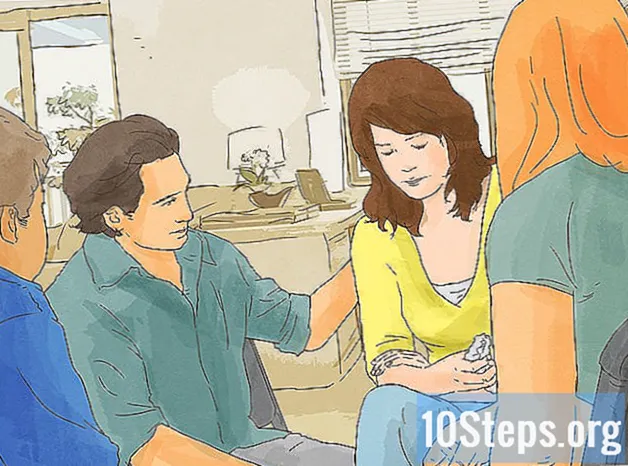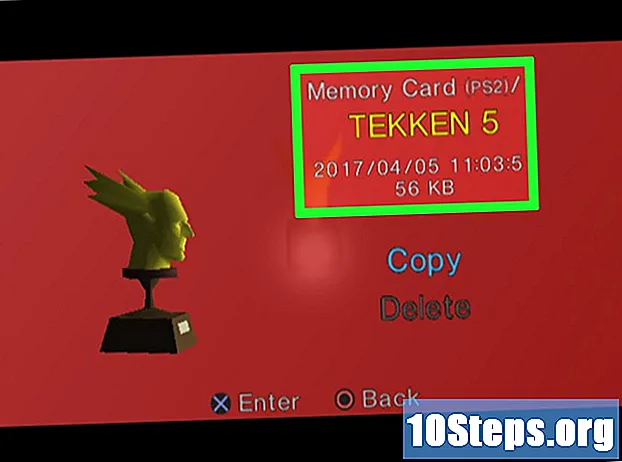
Съдържание
Конзолата Playstation 2 до ден днешен е една от най-популярните в света и разполага с огромен набор от игри. За да запазите напредъка си, трябва да използвате карта с памет, която може да завърши бързо, ако играете много. Важно е да знаете как да изтриете данните, за да освободите място и тази статия ще ви научи как да го направите.
стъпки
Част 1 от 2: Изтриване на данни от картата с памет
Преди да включите конзолата, извадете всеки диск. Натиснете бутона на син триъгълник с линия отдолу; тавата ще се отвори и екранът ще виси за няколко секунди (което е нормално). Извадете диска бавно; може да се чуе „щракване“, но това също не трябва да е причина за предизвикване на сигнал. Затворете тавата на ръка.
- Свържете контрола към вход 1 / A и проверете дали картата с памет е поставена правилно в конзолата. Входът е от лявата страна на PS2, над конектора на контролера.

Включете PS2, като го свържете към вашия телевизор. Правилните кабели трябва да бъдат свързани, така че на предната част на конзолата да се появи червена светлина върху бутон; натиснете го, така че светлината да е зелена.- Настройте телевизора на правилния вход (бутон „Източник“ или „Вход“), докато се появи изображението на конзолата.
- Ако има игра в Playstation 2, ще се появи началното й меню.
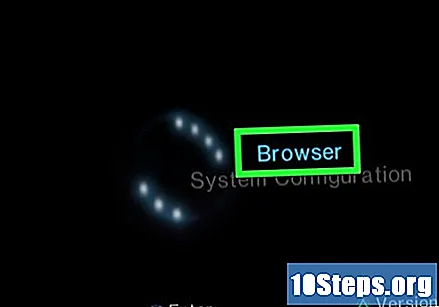
Изберете „Браузър“ на началния екран на конзолата. Уверете се, че опцията е осветена в светлосиньо и натиснете "X" на контролера, за да получите достъп до него.
Отидете до желаната карта с памет и я изберете, като натиснете „X“. Екранът ще има сив фон, който представлява менюто за навигация; ако картата е поставена правилно, тя ще бъде показана като малък правоъгълник.
- Съдържанието на картата с памет ще се появи след като бъде избрана. Това може да отнеме няколко секунди, в зависимост от това колко място заемате. Всички запазени данни ще се покажат на редове.
- Пропуснете тази стъпка, ако конзолата вече е разпознала картата.
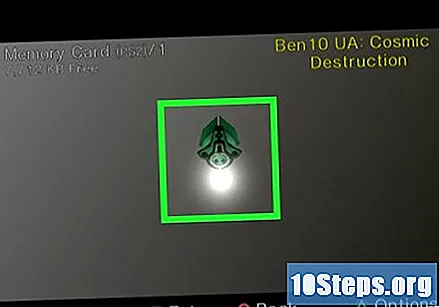
Намерете данните за играта, които искате да изтриете, и натиснете „X“. Със стрелките в лявата част на органа за управление можете да превключвате между тях; използвайте логото, темата и името на играта, за да идентифицирате правилната игра.- Всяко изображение на данните съответства на информацията за играта или нейната конфигурация. Например: игра от серията Final Fantasy има изображение на Chocobo, докато една от поредицата Soul Calibur ще има своето лого и т.н.
- Бавно ще се появят 3D визуализации на игрите; бялата светлина показва кой файл е избран в момента.
- Ако има син куб (дори ако се появява името на играта), данните са повредени и не могат да бъдат изтрити или премахнати.
Използвайте стрелките на контрола, за да маркирате и изберете „Изтрий“. Веднага след като изберете данните, които искате да изтриете, трябва да се появи екран, показващ иконата на играта с две опции: „Копиране“ и „Изтриване“. Проверете дали това са наистина верните данни, тъй като няма начин да отмените действията; ще бъдете попитани дали потвърждавате изтриването на данните („Потвърдете /„ Сигурен ли сте “или„ Потвърдете / сигурен ли сте? “). Ако отговорът е „да“, изберете „Да“ („Да“).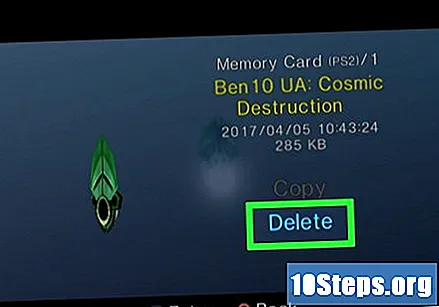
- Натиснете "X" и данните ще бъдат премахнати. Ако промените мнението си, натиснете „O“.
Излезте от екрана, като натиснете бутона „триъгълник“ и прочетете бележката под линия. Файлът ще бъде изтрит, освобождавайки място на картата с памет.
Част 2 от 2: Поправяне на картата с памет
Потърсете прах вътре и вижте дали всичко е добре свързано. Това трябва да се направи, когато картата с памет не бъде открита от конзолата; прахът и поставянето на картата отново могат да работят. Уверете се също, че правилните кабели са правилно свързани към конзолата.
Опитайте се да поставите картата в слот 2 / B. Ако след 60 секунди PS2 наистина не разпознае устройството или думата "Зареждане ..." остава на екрана за дълго време, опитайте да използвате другия слот за карта с памет и следвайте същите стъпки като преди.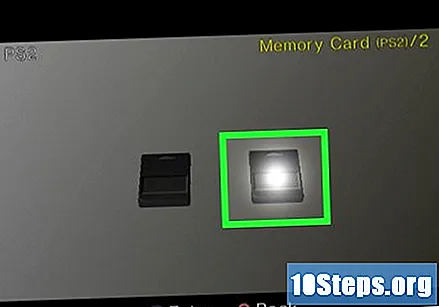
Картата с памет трябва да е за PS2. Използването на пиратска карта може да е причината за несъвместимостта с конзолата.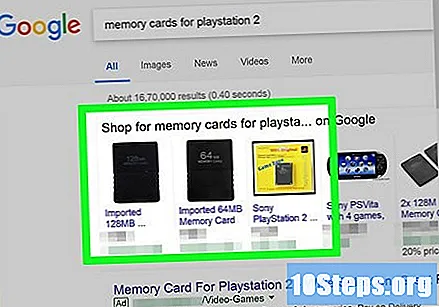
Вземете картата с памет, която ще поправите. В определени случаи, когато PS2 не го разпознае, като го свърже към двата входа, проблемът може да е със самата карта. Поправете го в магазин за електроника или конзолен техник, за да проверите дали има начин да го върнете и работи.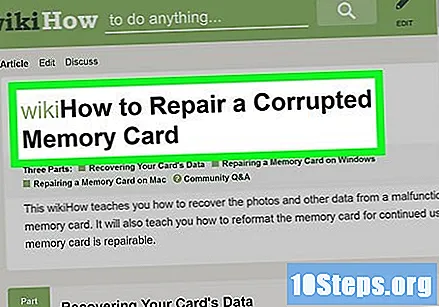
Проблемът може да дойде и от конзолата; вземете го за ремонт или купете нов. Отново специализиран техник ще може да диагностицира това, което не работи; ако няма ремонт, купете нов или по-добър PS2.
- Помислете дали ремонтът си заслужава, сравнявайки цената на нов PS2 с тази на ремонта.
Възстановяване на загубени данни. Изтриването им чрез менюто за запазване на играта може да доведе до продължаване на файла в браузъра на конзолата. Въпреки това, когато правите това директно от менюто на устройството, няма начин да ги възстановите.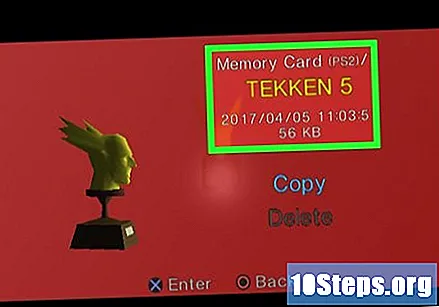
Съвети
- Натискането на бутона „O“ няколко пъти ще ви върне към екраните „Браузър“ и „Конфигурация на системата“. Ако искате да се върнете в първоначалното меню на играта, поставете диска отново; в противен случай задръжте зеления бутон (Power) за няколко секунди, за да изключите PS2.
Предупреждения
- Не поставяйте DVD-та на PS2, преди да се опитвате да изтриете данни, тъй като системата ще влезе в играта или филма.
- След изтриване на файловете, запазени в „Браузър“, няма начин да ги възстановите.